Los componentes de mapa que puedes personalizar se ordenan de manera jerárquica, y cada uno de ellos tiene uno o varios elementos de diseño que puedes personalizar. La mayoría de los componentes de niveles superiores tienen uno o varios componentes de mapa secundarios. Tienes varias opciones para personalizar el diseño del mapa:
Heredar el diseño del mapa base: Si no personalizas un elemento de diseño de un componente de mapa, este hereda el diseño predeterminado del mapa base.
Heredar el diseño de los componentes superiores: Si personalizas un elemento de diseño de un componente de mapa superior, todos los componentes secundarios no personalizados del mapa heredarán este diseño.
Anular el diseño superior: Personaliza un elemento de diseño de un componente de mapa secundario para anular el diseño superior de ese elemento.
Personalizar los niveles de zoom: Para algunos componentes de mapa, puedes personalizar elementos de diseño con diferentes niveles de zoom. Para obtener más información, consulta Cómo aplicar diseño en los distintos niveles de zoom.
¿Qué elementos de diseño puedes personalizar en cada componente de mapa?
Los componentes de mapa pueden tener uno o varios de los siguientes elementos de diseño, los cuales puedes personalizar según el tipo de componente:
Visibilidad: Indica si el componente se debe mostrar o no en el mapa. Para obtener más información, consulta Cómo ocultar o mostrar componentes de mapa.
Color del relleno: Establece el color de relleno de los polígonos y las polilíneas.
Color del trazo: Indica el color de contorno de los polígonos y las polilíneas.
Grosor del trazo: Indica el grosor de la línea de contorno de los polígonos y las polilíneas. No se puede establecer en 0. Si no quieres usar un contorno, establece el mismo color en Color del trazo y Color de relleno.
Color de los íconos: Establece el color de relleno de los íconos.
Color del relleno del texto: Establece el color de relleno de las etiquetas de texto.
Color del trazo del texto: Indica el color del contorno de las etiquetas de texto.
Cómo ocultar o mostrar componentes del mapa
Si hay componentes del mapa que deseas ocultar o mostrar, usa el elemento de diseño Visibilidad:
En el editor de diseño, selecciona un componente de mapa.
Para mostrar el componente del mapa: En Visibilidad, selecciona Activar.
Para quitar el componente del mapa: En Visibilidad, selecciona Desactivar.
Polígonos y polilíneas
En los componentes de mapa que se representan por medio de una forma (como una playa, un país o una plaza urbana) o una línea (como el recorrido de un ferrocarril, una autopista o un camino), puedes aplicar diseño a los siguientes elementos: Visibilidad, Color de relleno, Color del trazo y Grosor del trazo.
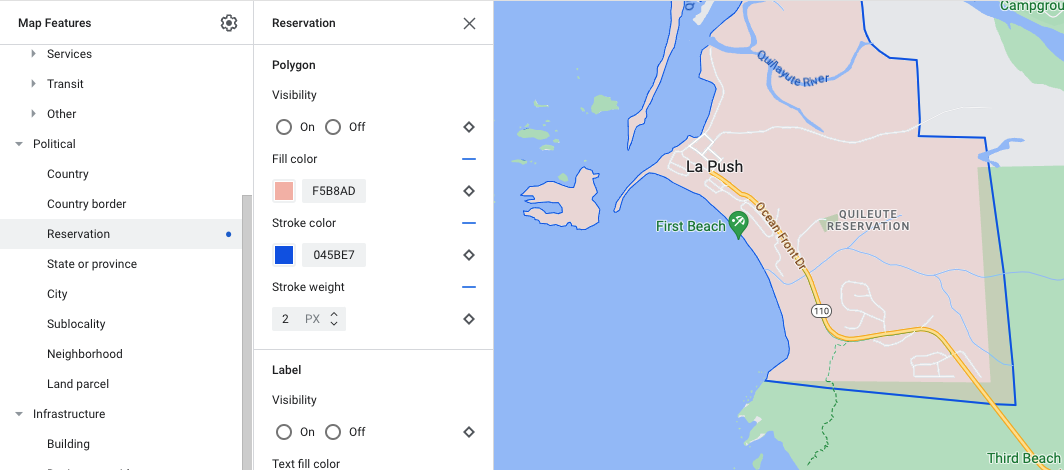
Ejemplo de personalización del diseño de un polígono para el tipo de componente Reserva (Reservation)
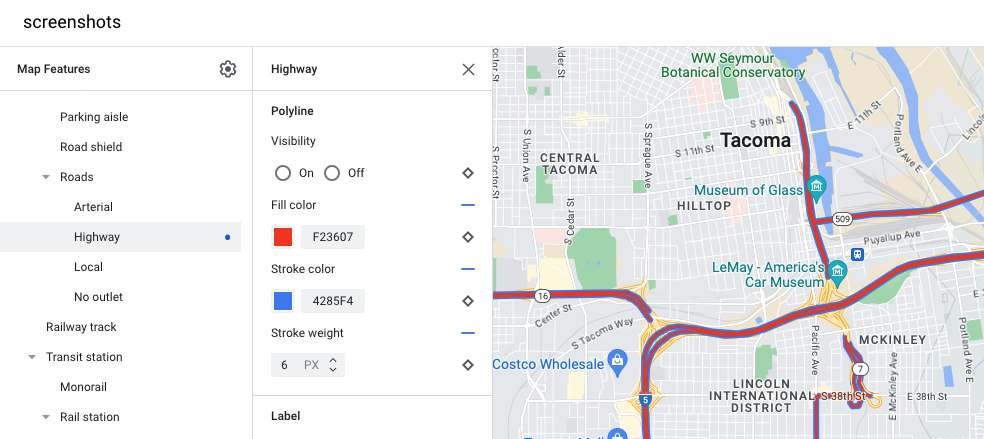
Ejemplo de personalización del diseño de una polilínea para el tipo de componente Autopista (Highway)
Íconos y etiquetas de texto
En los tipos de componentes de mapa que se representan de forma total o parcial por medio de una etiqueta (como los lugares de interés o el transporte), puedes aplicar diseño a los siguientes elementos: Visibilidad, Color del ícono, Color de relleno del texto y Color del trazo del texto.
![]()
Ejemplo de personalizaciones de diseño para íconos y etiquetas de texto
Jerarquía de los componentes del mapa
En estas tablas de los componentes de mapa superiores, se muestra qué componentes secundarios están disponibles para cada uno de ellos.
Lugares de interés |
|
|---|---|
| Emergencia | Incendio Hospital Farmacia Policía |
| Entretenimiento | Lugar artístico Casino Cine Lugar histórico Museo Parque temático Atracción turística |
| Alimentos y bebidas | Bar Cafetería Restaurante Vinería |
| Punto de referencia | |
| Alojamiento | |
| Actividades recreativas | Playa Náutica Pesca Campo de golf Aguas termales Reserva natural Parque Cerro Complejo deportivo Campo deportivo Inicio del camino Zoológico |
| Venta minorista | Tienda de alimentos Compras |
| Servicios | Cajero automático Banco Alquiler de vehículos Carga de VE Gasolinera Estacionamiento Oficina de correos Área de descanso Sanitarios |
| Transporte público | Aeropuerto |
| Otro | Puente Cementerio Gobierno Biblioteca Instalación militar Lugar de culto Escuela Plaza |
División política |
|
|---|---|
| País | |
| Frontera de país | |
| Reserva | |
| Estado o provincia | |
| Ciudad | |
| Sublocalidad | |
| Área | |
| Parcela de terreno | |
Infraestructura |
||
|---|---|---|
| Edificio | Comercial | |
| Corredor empresarial | ||
| Red de rutas | Sin tráfico | Zona peatonal Camino |
| Área de estacionamiento | ||
| Rampa | ||
| Letrero vial | ||
| Rutas | Arteria Autopista Calle local Calle sin salida |
|
| Vía de ferrocarril | ||
| Estación de transporte público | Viaje compartido en bicicleta | |
| Estación de autobús | ||
| Terminal de transbordador | ||
| Estación de funicular | ||
| Estación de teleférico | ||
| Monorriel | ||
| Estación de ferrocarril | Estación de metro Estación de tranvía |
|
| Área urbana | ||
| Natural | ||
|---|---|---|
| Continente | ||
| Archipiélago | ||
| Isla | ||
| Cobertura terrestre | Vegetación | Cultivo Cultivo seco Bosque Hielo Arena Matorral Tundra |
| Agua | Océano Lago Río Otro |
|
| Fondo | ||
